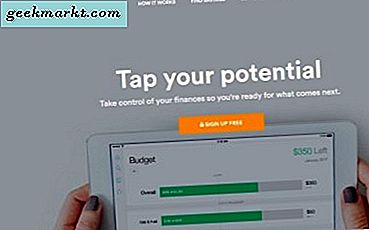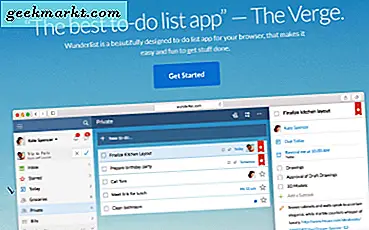Fire TV Stick är smartare än din genomsnittliga kvist och du kan installera appar, spela spel eller till och med spegla din datorskärm på det. Firestick-fjärrkontrollen är också full av överraskningar, till exempel finns det några dolda tangentkombinationer som låter dig låsa upp dolda funktioner. Låt oss kolla in dem.
1. Justera bildskärmsupplösningen
Även om Firestick upptäcker upplösningen automatiskt kan du också ändra upplösningen manuellt. Helt enkelt tryck och håll UPP-navigering + REWIND på Firestick-fjärrkontrollen i tio sekunder och skärmen visar den aktuella upplösningen. Firestick växlar mellan alla tillgängliga upplösningar och du kan ställa in en upplösning efter eget val genom att trycka på Välj-knappen på fjärrkontrollen.

2. Återställ din Firestick Remote
Jag använder flera Firesticks och en av de mest irriterande sakerna med det är att du inte kan använda en fjärrkontroll med flera enheter. Istället för att navigera genom systemmenyn för att koppla bort fjärrkontrollen och sedan para ihop den med en annan enhet kan du helt enkelt återställa den genom att tryck och håll ned BACK + MENU + VÄNSTER Navigeringsknapp i 15 sekunder. Detta kommer att återställa fjärrkontrollen och sedan kan du para ihop den med en annan Firestick.
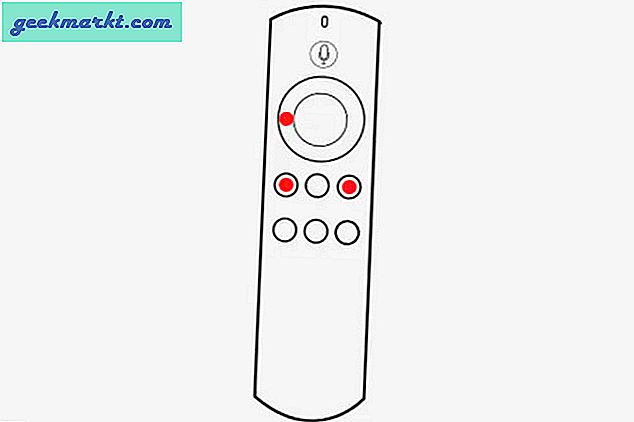
3. Återställ din Firestick
Om du någonsin vill återställa din FireStick kan du starta med genom att hålla ned BACK + HÖGER navigeringsknapp i tio sekunder på din Firestick-fjärrkontroll.
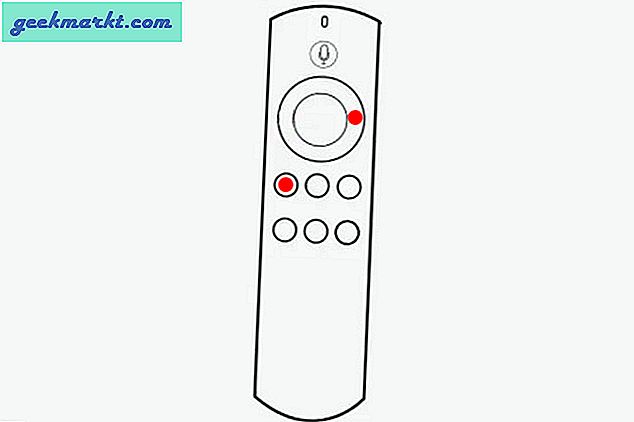
4. Anslut fjärrkontrollen till Firestick
Firestick upptäcker automatiskt en fjärrkontroll om den är i närheten men om den inte dyker upp kan du alltid gå den manuella vägen. Håll SELECT-knappen intryckt i tio sekunder och det ska dyka upp.
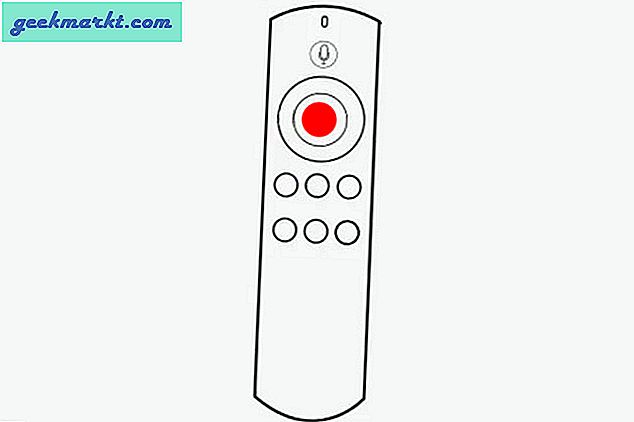
5. Starta om din Firestick
Om din Firestick slutar svara och du vill starta om den men är för lat för att gå upp kommer detta trick säkert att vara till nytta. Du kan tryck och håll ner SELECT + PLAY-knappen i 10 sekunder för att starta en tvingad omstart.

6. Öppna systemmenyn
Detta är en av de mest använda funktionerna som jag upptäckte av misstag. Långt tryck på HEM-knappen på fjärrkontrollen öppnas Snabbinställningar där du kan få åtkomst till Spegling, Inställningar eller till och med sätta din Firestick i viloläge. Det är väldigt bekvämt.

Alla fjärrgenvägar till Firestick
Det här var några FireStick-genvägar som jag ofta använder. Att navigera i användargränssnittet är okej och jag klagar inte, men det sparar mycket tid att använda dessa genvägar. Vilka är dina favoritfunktioner för Firestick? Låt mig veta i kommentarerna nedan eller kontakta mig på Twitter.
Relaterad:Så här laddar du appar på Firestick